

作者:Gina Barrow, 最近更新:July 9, 2017
“我昨晚剛睡覺,今天早上醒來時,我的Nexus 5手機出廠重置! 這怎麼可能? 如何從手機中恢復丟失的數據? 我是我的手機一年多了,使用Android Lollipop 5.0.1軟件版本“ 〜丹尼M.
這聽起來非常糟糕,特別是當事件無法控製或完全不在您的控制之下時。 據報導Nexus設備自行重置的情況可能是他們最終的軟件故障,但可能取決於運行Google Nexus的軟件版本。 我們都知道谷歌Nexus屬於精英智能手機,所以他們確實知道這些事件,他們的開發人員正在努力解決這些問題。 但是,現在問題的最糟糕部分是所有數據都消失了,就像那樣。 雖然出廠重置只會將其恢復為默認設置(如全新手機),但應用設置將被刪除以及您在Nexus手機上完成的整個自定義設置。 所有數據如 聯繫方式, 消息,日曆, 照片, 音頻, 視頻 和其他 文件 只能從任何可用的備份還原。 如果您已在手機上添加並保護了備份,則可以輕鬆恢復它們並再次開始使用Google Nexus手機。 了解您是否在手機上設置了備份。
部分1。 從Google Nexus備份和還原不同的內容部分2。 使用FoneDog- Android數據恢復從Google Nexus恢復丟失的數據部分3.Video指南如何從Google Nexus中提取丟失的數據?部分4。 有關如何使用Google雲端硬盤備份文件的額外提示
如果這是第一次發生,您需要在重置之前評估情況,電話掉線或遭受任何形式的物理損壞。 無論哪種方式,您都需要通過備份所有數據(尤其是您的聯繫人,消息和珍貴照片等)來確保您受到保護。 有幾種方法可以從a備份個人內容 谷歌 Nexus手機。 您需要做的只是參考以下內容:
首先,添加備份帳戶
第二,備份聯繫人
第三,備份數據
將照片,音樂和視頻備份到PC
如果您只需要備份Google Nexus手機中的照片,音樂和視頻,您只需使用USB線將Android手機連接到計算機即可。 在您的計算機上創建一個文件夾,以便稍後提醒您。 可以通過這種方式複制媒體文件,只需定期進行更新即可。
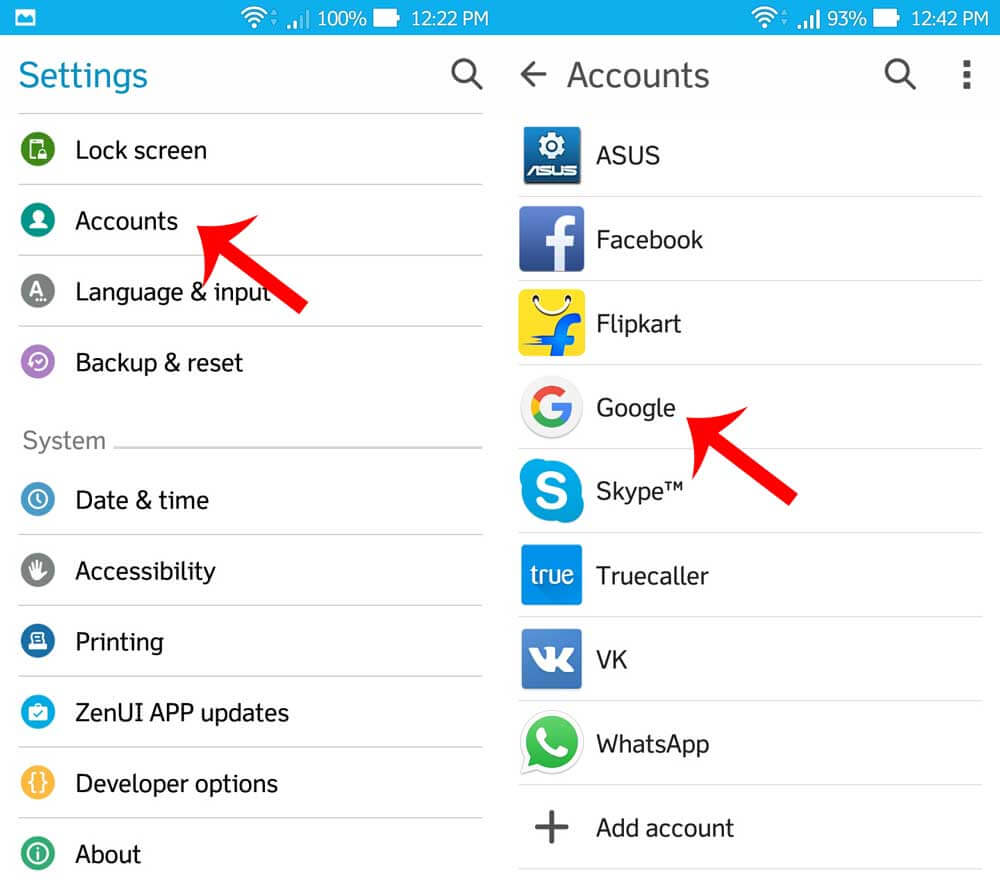 添加備份帳戶
添加備份帳戶
轉至設置>個人>備份和重置>自動還原。 登錄後,將自動恢復在Google帳戶上備份的聯繫人和其他文件。
你可能很容易 恢復丟失的數據 當您有備份時,可以使用Google Nexus手機。 但是,最煩人的部分是,如果您沒有在Google Nexus手機上設置任何備份。 您真的需要非常好的恢復軟件來檢索這些文件。 市場上有很多恢復計劃,但哪一個工作且可靠,很難知道。 為了更好地確保你仍然可以 恢復丟失的數據,一旦您注意到它自行重置並且大部分文件都已消失,請停止使用Google Nexus手機。 它可能會覆蓋這些數據並且可能永遠消失。 在本文中,您將遇到一個非常好的恢復計劃,它將為您處理所有的壓力。 畢竟,它不需要技術人員。 您可以輕鬆快捷地完成工作。
電話狗 - Android數據恢復 是高效的第三方軟件,可以在這些時間內與您的Google Nexus手機合作。 它僅適用於不同的操作系統,並且支持用戶推薦。 它可以幫助您輕鬆 恢復丟失的數據 沒有任何技術專業知識。 您所要做的就是在線下載程序或訪問他們的網站並將其安裝到您的計算機上。 只需點擊幾下並有一點耐心,您就可以 恢復丟失的數據 在較短的時間內。要獲得更好的分步程序,請遵循以下指南:
首先,先下載 FoneDog- Android數據恢復計劃 並安裝在您的計算機上。 安裝後啟動軟件,使用USB線將Google Nexus連接到計算機。 它可能會要求您允許在手機上進行USB調試,只需點擊“OK“。 如果屏幕上沒有收到彈出消息,您也可以在聽筒上手動啟用USB調試。

建立Google Nexus與該計劃之間的連接後,請點擊“下一頁“。

在下一個窗口中,您需要選擇要恢復的文件。 你可以選擇“選擇全部“或有選擇地選擇你需要的那些。 點擊“下一頁 “ 接著說。

下一個過程是掃描Google Nexus設備 恢復丟失的數據。 整個掃描過程可能需要一些時間,具體取決於幾個因素,如網絡連接,恢復的數據量,網絡速度。 在這個階段你必須要有點耐心。

掃描完畢後,該程序 電話狗 - Android數據恢復 將顯示從Google Nexus手機恢復的文件列表。 它將顯示在屏幕的左側,可以單獨預覽,以驗證和確認丟失的數據。 如果您在嘗試時在屏幕彈出窗口上收到授權通知 恢復丟失的數據, 點擊 ”讓“繼續這個過程。 您現在可以選擇全部或僅選擇您只需要的數據。 點擊“恢復“它將保存在您的計算機上。電話狗 - Android數據恢復 最適合使用Google Nexus 5 / 6設備。 如果您對此產品非常猶豫,可以使用免費試用版,您可以使用該程序直到預覽丟失的數據。 這是為了向您保證軟件真正有效並且受到全球數百萬Android用戶的信任。

要從Google Nexus中恢復丟失的數據非常容易。 FoneDog- Android數據恢復 這是一個非常棒的程序,幾乎與所有Android設備兼容,並且擁有全球最多的用戶。
Android在功能和其他功能方面非常靈活。 您可以使用各種備份方式來保護手機並避免數據丟失。 我們都知道數據丟失可能是由事故,軟件故障引起的,甚至是故意刪除的,但沒有理由你無法 恢復丟失的數據 每當這些不需要的事情發生時。
備份到Google雲端硬盤
Google Nexus將Google雲端硬盤應用作為手機的默認設置,因此您可以隨時輕鬆地將文件和文件夾上傳到您的硬盤。 可在Google雲端硬盤中上傳的文件包括照片,文檔,音頻和視頻。
要將文件和文件夾上傳到Google雲端硬盤:
您還可以設置自動備份並將Google照片上傳到Google雲端硬盤。 學習如何:
您可以利用Google提供的此功能。 如果您將來需要更多空間,它可以提供15GB免費存儲和可選購買。 當所有其他方法都失敗時,您可以隨時依賴 電話狗 - Android數據恢復 肯定會的 恢復丟失的數據 有效。
發表評論
留言
熱門文章
/
有趣無聊
/
簡單難
謝謝! 這是您的選擇:
Excellent
評分: 4.7 / 5 (基於 65 個評論)